The vmstat selleks kasutatakse Linuxi käsku. Vstat on lühend, mis tähistab virtuaalse mälu statistika reporterit ja täidab teie süsteemis just seda toimingut. See artikkel sisaldab algaja juhendit Linux Mint 20 käsu vmstat kohta.
Juurdepääs vmstat'i spikkerile
Vmstat-i käsu kasutamiseks Linux Mint 20-s pääseme kõigepealt juurde vmstat-i käsiraamatule, käivitades järgmise käsu
$ vmstat --abiline
Vmstat käskude abijuhend on näidatud järgmisel pildil:
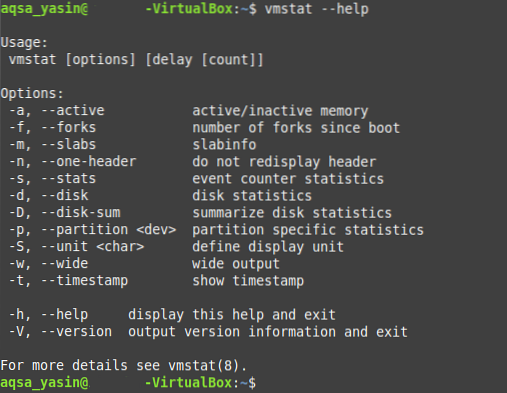
Süsteemi statistika kontrollimine vmstatiga
Käsu vmstat abil saate kuvada süsteemistatistikat protsessori, mälu, protsesside ja muu kohta. Süsteemi kohta statistika saamiseks kasutage käsku vmstat järgmisel viisil:
$ vmstat
Käsu vmstat standardväljund on näidatud alloleval pildil:

See on käsu vmstat põhikasutus. Seda käsku saab kasutada ka täpsematel eesmärkidel, nagu on selgitatud järgmistes jaotistes.
Aktiivse ja passiivse mälu kontrollimine vmstatiga
Süsteemi aktiivset ja passiivset mälu saate kontrollida, käivitades tavalise vmstat käsu, mis on ühendatud lipuga -a, järgmiselt:
$ vmstat -a
Meie Linux Mint 20 süsteemi aktiivne ja passiivne mälu on näidatud alloleval pildil:

Käivitamisest saadavate kahvlite koguarvu kontrollimine vmstatiga
Hargnemine on operatsioonisüsteemides kasutatav termin, mis viitab protseduurile, mille käigus vanemprotsess loob alamprotsessi või -protsessid, sõltuvalt praegusest tehtavate ülesannete arvust. Kahvlite koguarvu saate hõlpsalt kontrollida, st.e., sünnitatud protsesside koguarv pärast teie süsteemi viimast käivitamist, käivitades käsu vmstat, mis on ühendatud lipuga -f järgmiselt:
$ vmstat -f
Kahvlite koguarv pärast meie süsteemi viimast käivitamist on näidatud alloleval pildil:

Sündmuste loenduri statistika kontrollimine vmstatiga
Sündmuste loendur on mõõt, mis näitab konkreetse sündmuse esinemissagedust. Teie süsteemis toimuvate sündmuste loendurite statistikat saab visualiseerida, kasutades käsku vmstat, mis on ühendatud lipuga „-s” järgmiselt:
$ vmstat -s
Meie süsteemi sündmuste loenduri statistika on näidatud alloleval pildil:
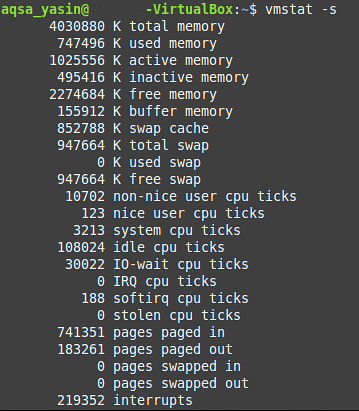
Kettastatistika kontrollimine vmstatiga
Arvutisüsteemi ketas sisaldab erinevaid aspekte, mida saab käsuga vmstat põhjalikult uurida, näiteks sisend- ja väljundoperatsioonide arv, lugemis- ja kirjutamistoimingute arv, teave kettasektorite kohta ja palju muud. Konkreetset teavet süsteemiketta kohta saab hankida, käivitades käsu vmstat, mis on ühendatud lipuga „-d” järgmiselt:
$ vmstat -d
Meie Linux Mint 20 süsteemi kettastatistika on näidatud alloleval pildil:
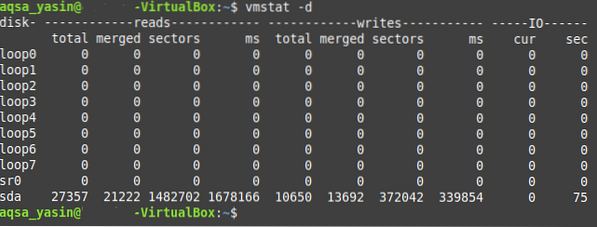
Kuvatakse ajatemplid vmstatiga
Samuti saate kuvada ajatemplid käsuga vmstat, et määrata kellaaeg, millal konkreetne süsteemistatistika aruanne loodi. Ajatemplite kuvamiseks käsu vmstat väljundiga Linux Mint 20, käivitage see käsk koos lipuga -t järgmiselt:
$ vmstat -t
Nagu näete alloleval pildil näidatud käsu vmstat väljundis, kuvatakse selle väljundiga nüüd ajatempel.
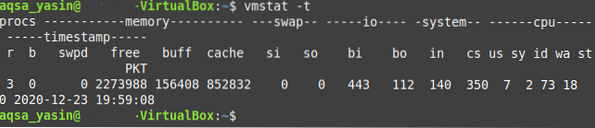
Vmstat väljundi värskendamine pärast määratud intervalli
Arvutisüsteemid ei jää kunagi staatiliseks; pigem on nad dünaamilises olekus. Teisisõnu, arvutisüsteemid täidavad alati teatud ülesandeid kas taustal või esiplaanil, välja arvatud juhul, kui arvutisüsteem on välja lülitatud. Selle pideva tegevuse tõttu kipub süsteemistatistika igal ajahetkel muutuma. See muutus ulatub drastilisest tühiseks, olenevalt toimuvast toimingust.
Seega võiksite staatilise vmstat käsu väljundi asemel näha selle väljundit iga mõne sekundi tagant või mõne muu määratud ajaintervalli järel. Vmstat väljundi värskendamiseks pärast kindlaksmääratud ajaintervalli kasutage vmstat käsku lipuga “-t” järgmiselt:
$ vmstat -t nSiin asendage “n” mis tahes positiivse täisarvuga, mis tähistab sekundite arvu, mille järel vmstat väljund värskendatakse. Näiteks uusima vmstat-väljundi nägemiseks iga kahe sekundi tagant asendame "n" tähega "2".”Oleme kasutanud lippu“ -t ”vaid selleks, et olla kindel, et vmstat väljund värskendab pärast määratud ajaintervalli.

Nagu näete allpool näidatud käsu vmstat väljundis olevate ajatemplite järgi, värskendatakse käsku iga kahe sekundi järel.
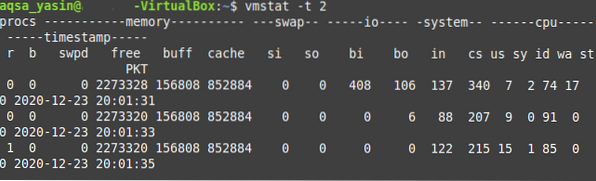
Kui soovite, et käsk vmstat lõpetaks selle statistika aruandluse, vajutage lihtsalt klahvi Ctrl + C terminali kontrolli taastamiseks klahvikombinatsioon.
Järeldus
See käsu vmstat kasutamise õpetus võib osutuda äärmiselt kasulikuks kasutajatele, kes on just alustanud tööd Linuxi keskkonnas üldiselt ja eriti Linux Mint 20 keskkonnas. Pärast selles artiklis selgitatud näidete läbimist peaksite Linux Mint 20 käsust vmstat funktsiooni ja kasutamise kohta olema hea idee.
 Phenquestions
Phenquestions


